泉佐野市のふるさと納税キャンペーンである「100億円還元閉店キャンペーン」を当初2月3月限定とし実施していましたが、この度2019年4月2日より「Amazonギフト券20%還元対象のお礼品のみ」復活しています。
なにかと話題になっている泉佐野市のふるさと納税ですが、非常に還元率の高いものとなっています。
このページでは、「Amazonギフト券20%還元+お礼品」の申し込みができる泉佐野市のふるさと納税と特設サイト「さのちょく」の使い方などを解説していきます。
泉佐野市のAmazonギフト券20%還元とは?
今回紹介するAmazonギフト券20%還元というのは、泉佐野市にふるさと納税すると、選んだ返礼品に加え、納税額の20%分のAmazonギフト券が戻ってくるというもの。
もともと、2月、3月限定で行われていた「100億円還元閉店キャンペーン」が一時終了していましたが、4月2日に再開したことを発表しています。
- Amazonギフト券10%還元+お礼品(順次発送)
- Amazonギフト券20%還元+お礼品(5月以降発送)
以上のどちらかを選べました。発送時期によりギフト券の還元率が違い、金額にも違いがあったみたいです。
4月2日から行っているものは「Amazonギフト券20%還元+お礼品」ですが、発送時期は6月以降になります。
なお、20%還元を受けられるのは、泉佐野市のふるさと納税サイト「さのちょく」からの寄附限定となっています。
さのちょくでふるさと納税する手順
はじめて「さのちょく」を利用する方は、どうやって購入するのかわからないという方も少なくないと思います。
そのような方向けに、さのちょくでのお礼品の見方や納税(購入)の流れを紹介していきます。
①「さのちょく」公式サイトにアクセスします。
②【お礼の品一覧】を開きます。スマホからの場合、右上のメニューボタン【三】⇒【お礼の品一覧】タップ。もしくは、画面下の方にある【お礼の品一覧】をタップします。
③下方向にスクロールすると、同意事項が表示するので確認し、よろしければ「上記次項に同意する」のチェックボックスにチェックを入れて、バナーをタップしてください。
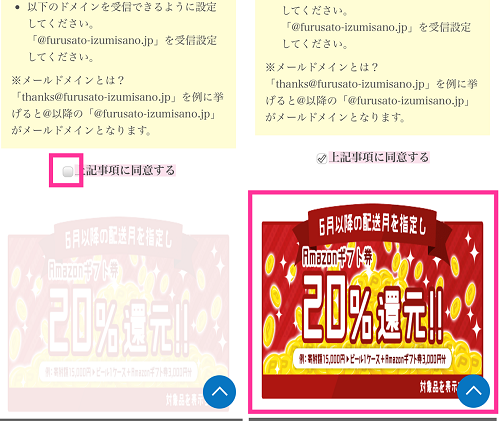
※画像:さのちょく
(チェックを入れると、すぐしたのバナーリンクが色が付き活性して押せる状態になります。チェックが入っていない状態では非活性の状態でタップしても反応しません。)
④ここまで画面を進めて、やっと返礼品が表示するので、希望の返礼品を探してください。
⑤返礼品を選択し、配送月を選択。【残り○○】と数量が書いてある部分をタップすると、カートに入ります。まとめて寄附する場合は、同様の手順でカートに入れてください。
⑥確定手続きを行う場合は、画面下の【カートを確認】をタップ。カートの返礼品を確認し、間違いなければ【基本情報入力へ】をタップします。
あとは、名前や住所、寄付金額、使い道、ワンストップ特例制度の要望、メールアドレスなど、画面指示に従い入力を進めてください。
※寄附方法は、「クレジットカード(Yahoo公金支払)」となっています。さのちょくの支払いは、Yahoo!公金支払いを利用して寄附するので、クレジットカード払いのみになります。
※会員登録はしてもしなくても手続きできます。今後もさのちょくを利用する方は登録しておくと次回以降入力の手間が省けるので楽に手続きできます。
⑦申込完了画面が出たら、【クレジット決済へ】をタップしてください。すると、Yahoo公金支払いのページに移行します。クレジットカード番号や有効期限などのクレカ情報とメールアドレス(任意)を入力して、支払いを確定させれば手続き完了です。
※申込完了画面を閉じてしまった場合は、クレジット決済ページのリンクが記載されたメールが届いているはずですので、そちらからYahoo公金支払いのページを開けます。








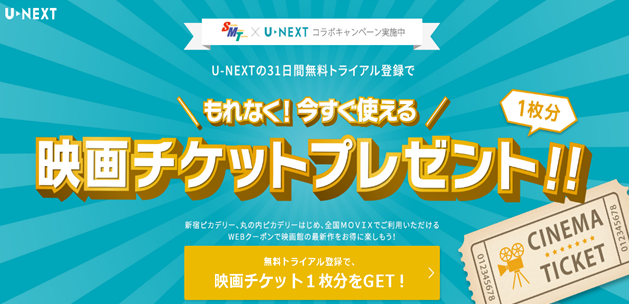





コメントを残す